Το Xbox One διανύει πλέον την φάση της «ωριμότητάς» του μιας και έχει αποδείξει την αξία του ως οικιακό σύστημα διασκέδασης. Υποστηρίζει πλέον μία πληθώρα νέων και ανταγωνιστικών παιχνιδιών, αλλά και συνεχώς αναβαθμίζεται από την Microsoft με βελτιώσεις, νέες λειτουργίες και υπηρεσίες. Γεγονός είναι ότι ψάχνοντας τα μενού και πλοηγούμενος στις ρυθμίσεις πάντα υπάρχουν καινούρια πράγματα να ανακαλύψει κανείς. Μάλιστα, μετά τα τελευταία μεγάλα updates, ένας τομέας που δέχτηκε μεγάλη βελτίωση ήταν και το user interface (UI) της κονσόλας με πολλές extra δυνατότητες, μα και με πολλές απλοποιήσεις και νέες ευκολίες παραμετροποίησης.

Έτσι, ήρθε η ώρα πέρα από τα πολλά tricks & features που έχουν κατά καιρό δημοσιοποιηθεί από την ίδια την κατασκευάστρια εταιρεία και όχι μόνο, να δεις μερικούς νέους τρόπους για να παραμετροποιήσεις το περιβάλλον χρήσης, τον τρόπο που θα οργανώσεις το dashboard και να βελτιστοποιήσεις την χρήση της κονσόλας σου.
1. Χρησιμοποιώντας το αγαπημένο σου Achievement ως Background
Τα Achievements (επιτεύγματα στα ελληνικά) είναι ιδέα που πρωτοεμφανίστηκε στις κονσόλες προηγούμενης γενιάς και φυσικά συνεχίζει και στο XBOX One. Αν και πολλοί χρήστες στην αρχή τα αντιμετώπισαν με σκεπτικισμό, τελικά αγαπήθηκαν από την κοινότητα των gamers. Δεν είναι υπερβολή να πει κανείς ότι σε πολλές περιπτώσεις έδωσαν νέα πνοή και replay value σε παιχνίδια που ήδη είχε τερματίσει κανείς, αφού έχεις την δυνατότητα να δοκιμάσεις καταστάσεις και κομμάτια του παιχνιδιού με διαφορετικό τρόπο πάντα με ανταμοιβή κάποιο achievement συνοδευόμενο βεβαίως από κάποιους πόντους με γνώμονα τη δυσκολία του. Παράλληλα, αποδεικνύεις σε πολλές περιπτώσεις δεξιότητα (skill) ή ακόμα και επιμονή. Μάλιστα, πολλοί δημιουργοί παιχνιδιών δημιουργούν επίτηδες μερικά πολύ δύσκολα και εξειδικευμένα achievements με σκοπό να ικανοποιήσουν τους fans και τους hardcore gamers.
Τα καλά νέα είναι ότι πλέον μπορείς ένα τέτοιο achievement να το βάλεις ως background (φόντο) στην αρχική οθόνη του XBOX One και όχι μόνο, να το μοιραστείς με φίλους μέσω π.χ. του Facebook. Έτσι λοιπόν μπορείς να το βλέπεις και να το θυμάσαι, εκτός του ότι μερικά από αυτά έχουν ιδιαίτερη γραφιστική και καλλιτεχνική αξία (λόγω του περίτεχνου artwork), όποτε αντικειμενικά κάνουν για φόντο!
Συγκεκριμένα, η διαδικασία είναι ίδια με την κοινοποίηση του επιτεύγματός μας. Πρέπει να κάνεις διπλό κλικ στο Home Button στο χειριστήριο Xbox One Wireless Controller (το κεντρικό πάνω κουμπάκι με το σύμβολο X του XBOX One). Μετά πηγαίνεις αριστερά στο πλάγιο μενού όπου επιλέγεις τα achievements και βρίσκεις αυτό που σε ενδιαφέρει (το οποίο βέβαια πρέπει να το έχεις ξεκλειδώσει). Τέλος, όπως είναι επιλεγμένο, πατάς το πλήκτρο Α στο χειριστήριο και αντί για Share επιλέγεις το μενού Set as Background.
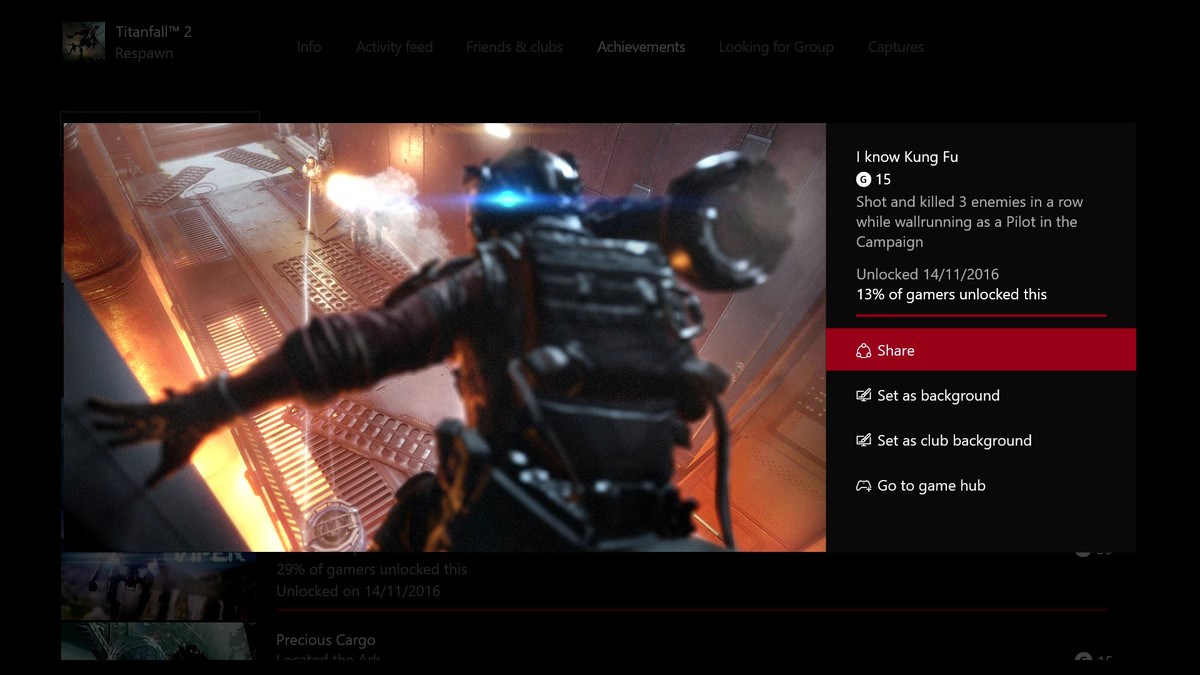
2. Καρφίτσωσε τα πάντα
Ένα από τα ενδιαφέροντα χαρακτηριστικά του XBOX One ήταν η δυνατότητα να κάνεις pin, δηλαδή να καρφιτσώσεις στην αρχική επιφάνεια του λειτουργικού σου τα παιχνίδια και τις εφαρμογές που χρησιμοποιείς πιο συχνά και που ίσως θέλεις πιο γρήγορη πρόσβαση. Η αλήθεια είναι ότι η δυνατότητα αυτή προσφέρθηκε για πρώτη φορά στο XBOX 360, αλλά πλέον είναι δυνατό το καρφίτσωμα («πινάρισμα») στην αρχική οθόνη ακόμη και αρχείων (π.χ. φωτογραφιών), αγαπημένων ιστοσελίδων (για γρήγορη πρόσβαση) ή και της αγαπημένης σου σειράς που παρακολουθείς.
Εν ολίγοις, μπορείς να κάνεις pin σε ότι σε ενδιαφέρει αρκεί να μπορείς να το επιλέξεις μέσω πλοήγησης είτε με το D-Pad, είτε με τους μοχλούς. Η διαδικασία είναι απλή: πρέπει σε ότι έχεις πρόσβαση στην κονσόλα, να το επιλέξεις με το gamepad, να πατήσεις το Menu Button (το μικρό κουμπί με τις 3 παράλληλες γραμμές στο κέντρο του χειριστηρίου) και από εκεί να επιλέξεις Pin.
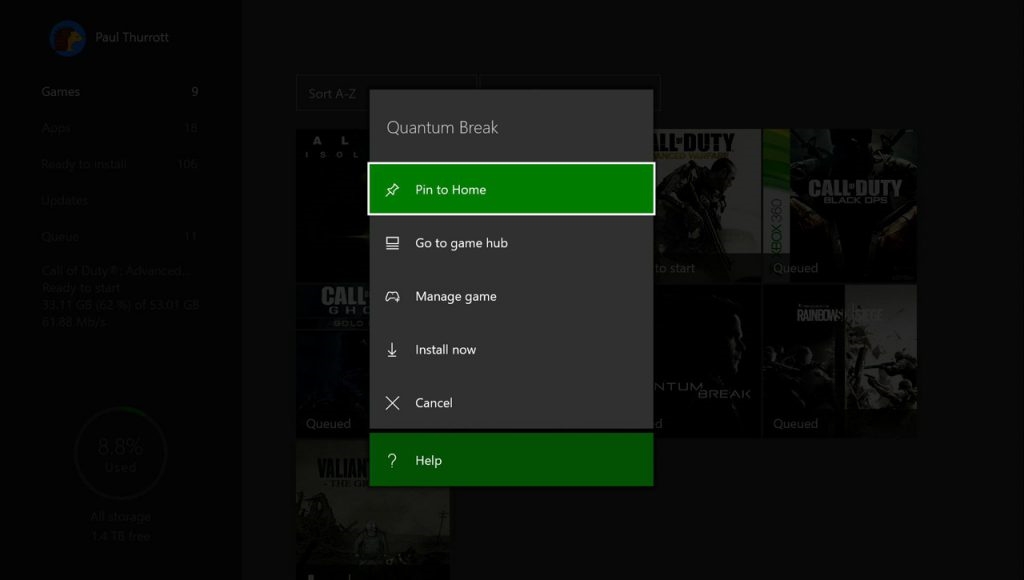
Βέβαια, αν και δεν υπάρχει περιορισμός στο πόσα αντικείμενα μπορείς να καρφιτσώσεις, εντούτοις είναι συνετό να μην το παρακάνεις! Αυτό γιατί, υπάρχει η περίπτωση να μην ανανεώνεται πάντα και γρήγορα η αρχική οθόνη του dashboard. Αλλά και για αυτό υπάρχει η λύση που ακολουθεί.
3. Χειροκίνητη ανανέωση της Αρχικής Οθόνης
Μία εξαιρετικά χρήσιμη λειτουργία είναι και το Homescreen Refresh ή αλλιώς η ανανέωση της αρχικής οθόνης. Θα έχεις παρατηρήσει ότι αν η αρχική οθόνη είναι παραφορτωμένη (για παράδειγμα, με πολλά pins) ή στην συνεχή εναλλαγή παιχνιδιών, μενού και ομιλίας με διάφορες ομάδες και χρήστες, είναι δυνατόν να γίνει λίγο αργή (η αρχική οθόνη), σχεδόν μη αποκρίσιμη. Μπορούν ακόμα και στοιχεία να «παγώσουν». Ευτυχώς υπάρχει μία εύκολη διαδικασία ανανέωσης (refresh) που μοιάζει με την λογική που ανανεώνουμε την επιφάνεια εργασίας στα Windows ή μία ιστοσελίδα στον browser σου.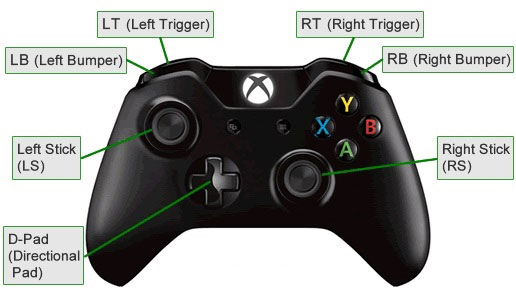
Δεν έχεις παρά να θυμάσαι τον εξής συνδυασμό στο control:
Κρατάς ταυτόχρονα πατημένα τα Right Trigger, Left Trigger και Y για ένα τουλάχιστον δευτερόλεπτο και τα αφήνεις μαζί. Το Y πλήκτρο έχει κίτρινο χρώμα και βρίσκεται δεξιά του χειριστηρίου Xbox One Wireless Controller ενώ τα triggers είναι τα δυο μεγάλα πλήκτρα που εξέχουν στο μπροστινό μέρος που πατάς με τους δείκτες του χεριού.
4. Αξιοποιώντας λίγο διαφορετικά την HDMI θύρα της κονσόλας
Μία από τις πρώτες ιδέες που είχε η Microsoft για τη νεότευκτη τότε κονσόλα της ήταν να τη μετατρέψει σε ένα πλήρες οικιακό ψυχαγωγικό σύστημα, το οποίο δεν θα βασιζόταν μόνο στα videogames, αλλά και στις υπηρεσίες cloud, τη διασύνδεση με Windows 10, τις συνδρομητικές προσφορές και κυρίως τη δυνατότητα διασύνδεσης με τηλεόραση και δη με δορυφορικά ή συνδρομητικά κανάλια. Να μη λησμονούμε ότι σε αντίθεση με την Ελλάδα, τέτοιες υπηρεσίες στην Αμερική κυρίως είναι ευρέως διαδεδομένες. Αξίζει να σημειωθεί ότι η Microsoft είχε φροντίσει ώστε το dashboard του XBOX One να υποστηρίζει εγγενώς τη διαδικασία αυτή. Έτσι κυριολεκτικά μπορούσες να κάνεις pause σε ένα παιχνίδι και να μεταβείς άμεσα σε κανάλι τηλεοπτικό, χωρίς χάσιμο χρόνου ή ποιότητας εικόνας! Άλλωστε για αυτόν τον σκοπό υπάρχει στο πίσω μέρος της κονσόλας και μία θύρα με τον τίτλο HDMI In.

Βέβαια, μπορεί ο σκοπός της θύρας να ήταν αυτός, αλλά προφανώς όταν έχεις μία θύρα HDMI μπορεί κανείς να κάνει και λίγο διαφορετικά πράγματα που ίσως οι κατασκευαστές δεν είχαν προβλέψει! Η διαδικασία αυτή λέγεται HDMI Passthrough και απλούστατα συνδέεις συσκευές άλλες, ακόμη και από τρίτους κατασκευαστές, στο XBOX One και η εικόνα τους παίζει εκεί. Η λογική είναι καθαρά Plug’n’Play χωρίς να απαιτούνται ιδιαίτερες ρυθμίσεις. Τέτοιες συσκευές μπορεί να είναι συσκευές τύπου Chromecast, Firestick και γενικά συσκευές που δίνουν εικόνα.
Επιπρόσθετα, μπορείς ακόμα και να συνδέσεις μία άλλη κονσόλα ώστε να τις συνδυάσεις. Ναι ακόμα και ένα Playstation! Βέβαια, η όλη διαδικασία δεν είναι προτεινόμενη και εγκεκριμένη από την Microsoft και σε μερικές περιπτώσεις μπορεί να υπάρξει μία πτώση συνήθως όχι στην ποιότητα, αλλά στον ρυθμό ανανέωσης της εικόνας (frame rate), αλλά σε κάθε περίπτωση μπορείς να το δοκιμάσεις. Έχει αναφερθεί ότι σε μία τέτοια σύνδεση μίας άλλης κονσόλας το gameplay μπορεί να αποκτήσει λίγο lag. Μάλιστα, πολλοί χρήστες που το έχουν δοκιμάσει και έχουν ανεβάσει τις εμπειρίες τους στο διαδίκτυο φαίνονται αρκετά ικανοποιημένοι.
5. Νέες Ρυθμίσεις Οθόνης
Το καλιμπράρισμα μίας οθόνης σε σχέση με την κονσόλα δεν είναι τόσο εύκολο και απλό όσο ακούγεται… Δεν είναι τυχαίο ότι όταν πρωτοβγήκαν οι κονσόλες νέας γενιάς όπως το XBOX One και Playstation 4 γέμισε το Internet με άρθρα και video tutorials ώστε οι απαιτητικοί gamers να πετύχουν το βέλτιστο αποτέλεσμα. Επίσης, δεν είναι λίγοι αυτοί που θεωρούν ότι ειδικά στις νέες τηλεοράσεις (ακόμα και τις 4Κ) οι αρχικές ρυθμίσεις τους (Factory Default Settings) δεν είναι βέλτιστες για gaming και κονσόλες.
Ευτυχώς το λειτουργικό και οι ρυθμίσεις του XBOX One βοηθούν πλέον την κατάσταση. Δεν χρειάζεται να είσαι έμπειρος χρήστης ή γνώστης εξειδικευμένων λεπτομερειών. Υπάρχει ένας εύκολος τρόπος. Αναλυτικότερα, πρέπει να κάνεις διπλό κλικ στο Home Button στο χειριστήριο και μετά αριστερά βρίσκεις το μενού Settings. Έπειτα, από το υπομενού Display & Sound επιλέγεις Video Output και Calibrate HDTV. Από εκεί και μετά στην ουσία ξεκινά μία αυτοματοποιημένη διαδικασία επιλογών με βάση την οπτική του χρήστη (ένας wizard οδηγός). Ακολουθείς λοιπόν τις οδηγίες και είσαι πανέτοιμος!
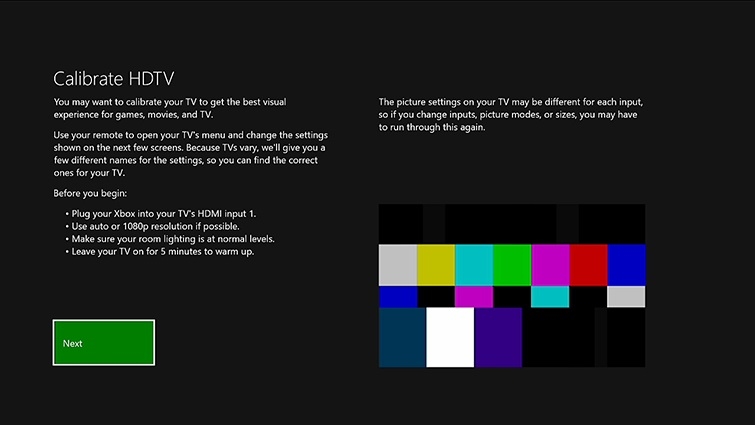
Τέλος, φαίνεται ότι η Microsoft θα συνεχίσει την πετυχημένη συνταγή από την εποχή του XBOX 360 και έτσι και στο One θα υπάρχει μία συνεχής αναβάθμιση λειτουργικού και υπηρεσιών που θα επιτρέπει στο χρήστη να αποκτά νέες ευκολίες, λειτουργικότητα και δυνατότητες. Ας μη λησμονούμε ότι η αγορά μίας κονσόλας είναι μία επένδυση χαμηλού σχετικά κόστους με υποστήριξη και χρήση για πολλά χρόνια μετά. Game on λοιπόν, και ευελπιστούμε σε περαιτέρω εξέλιξη και πολλά καλά νέα games!

